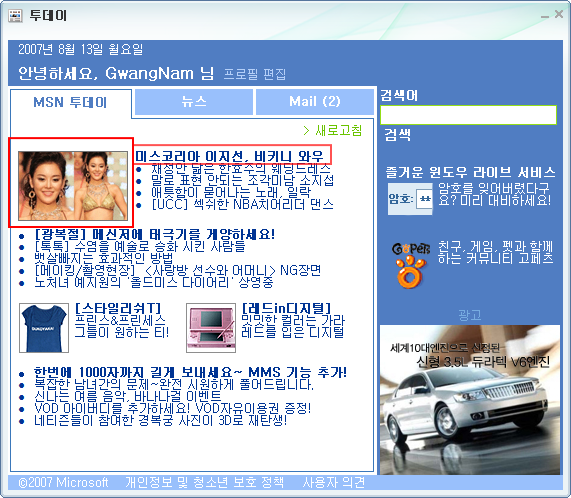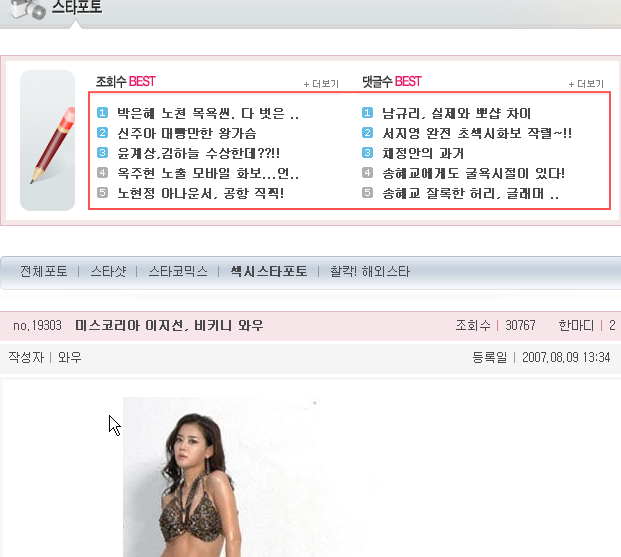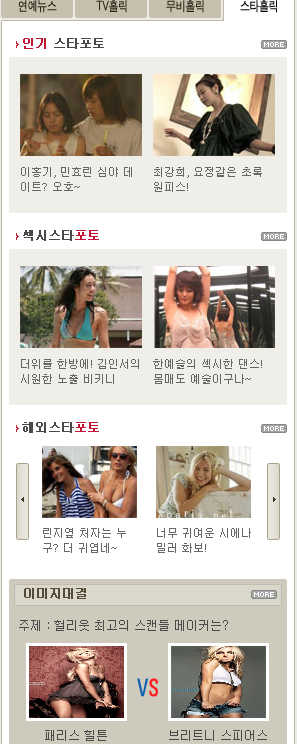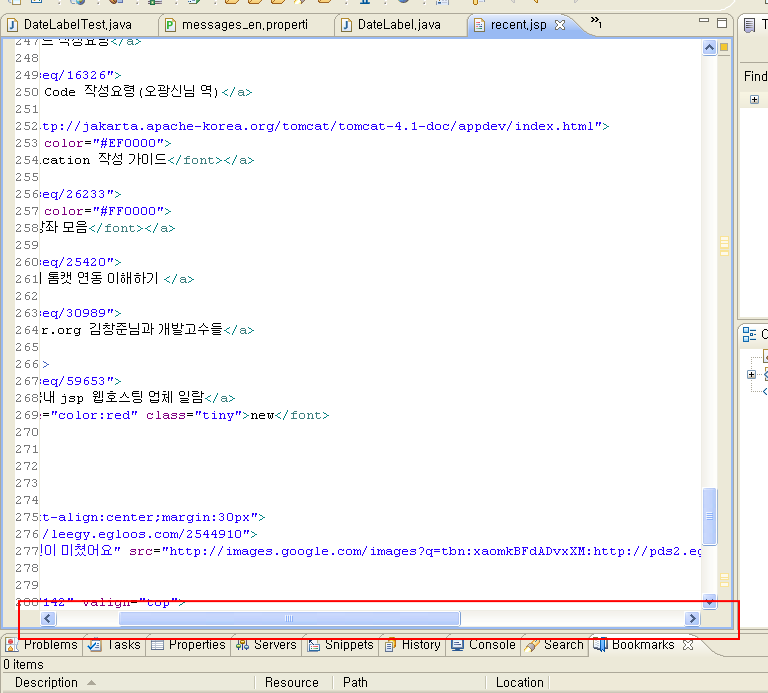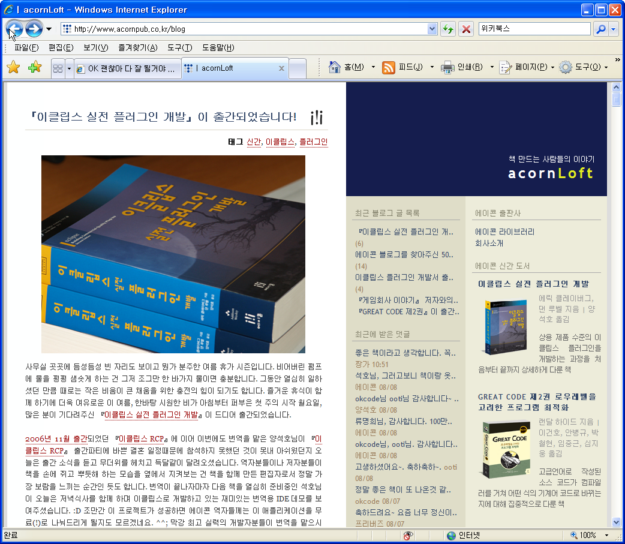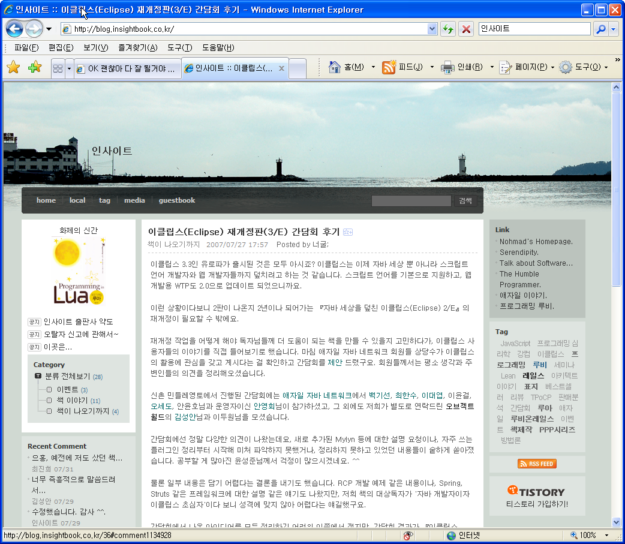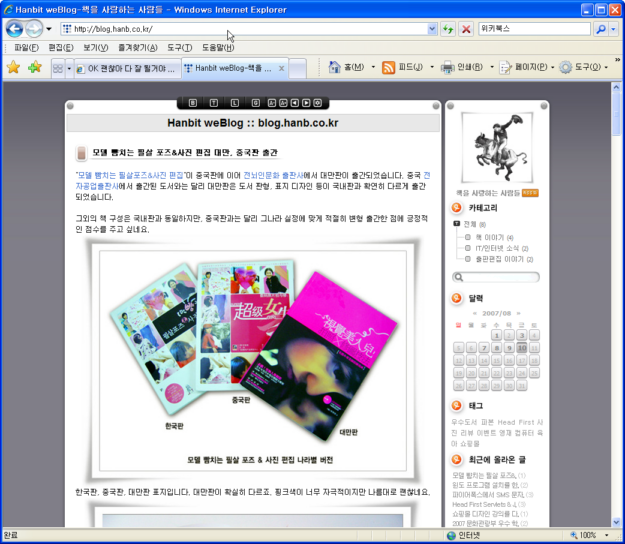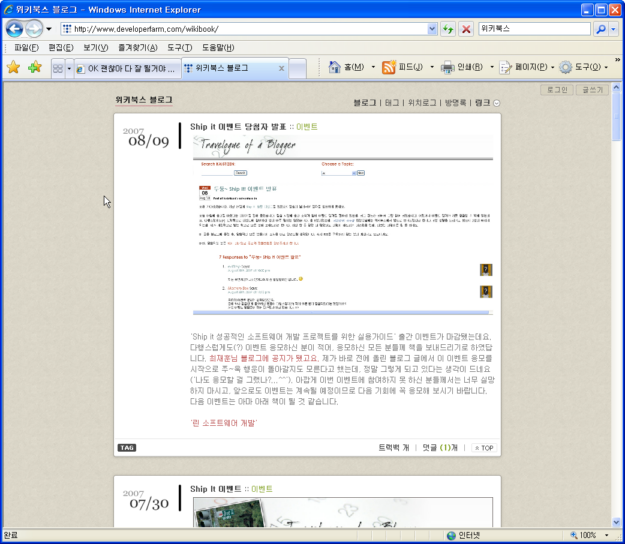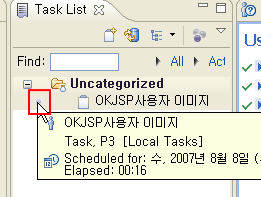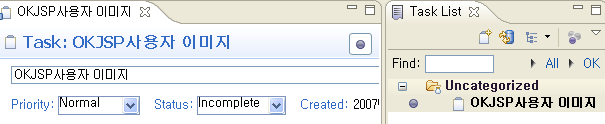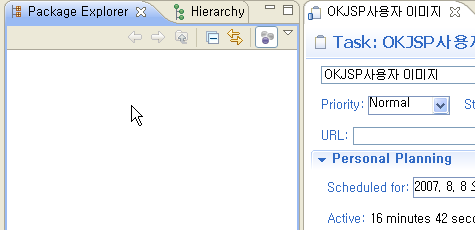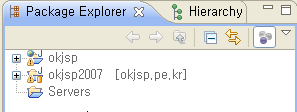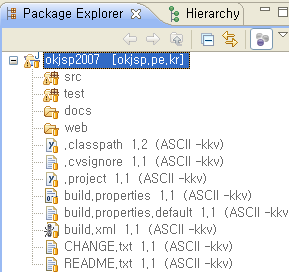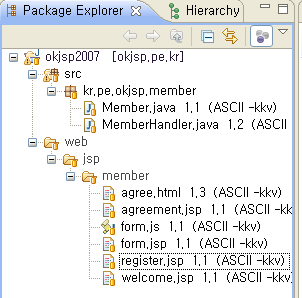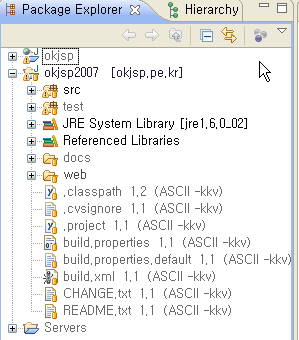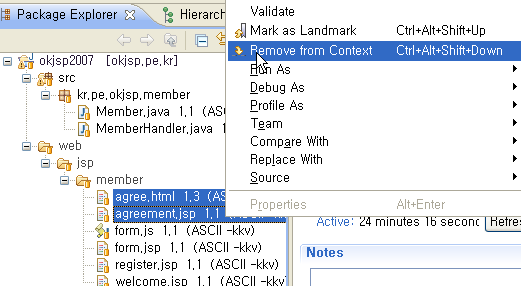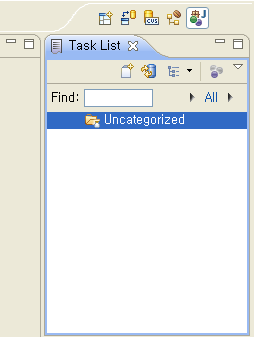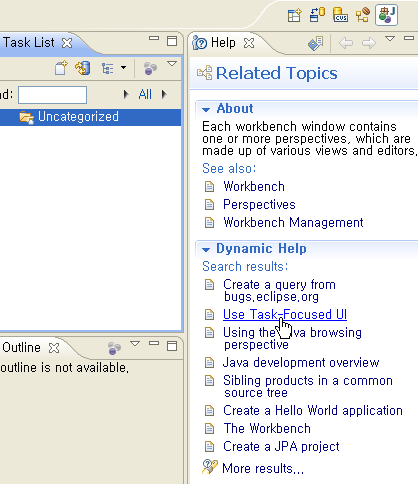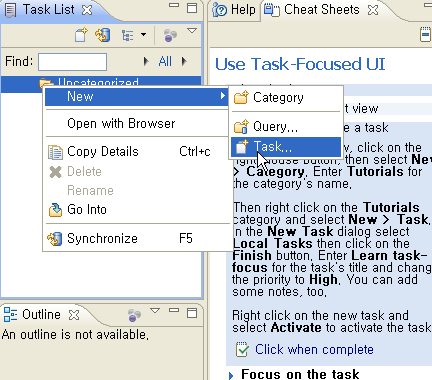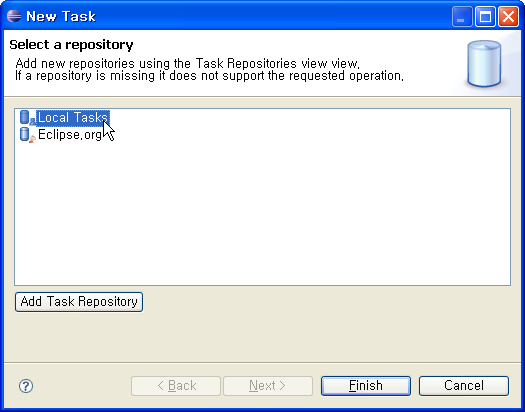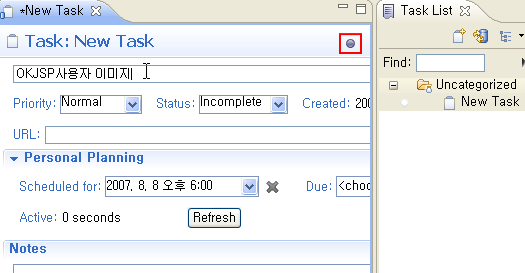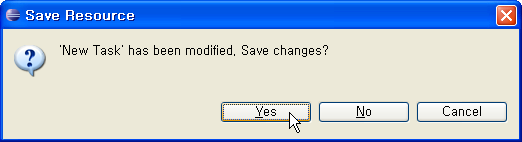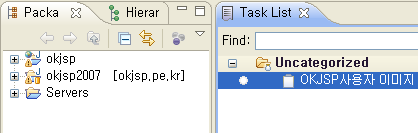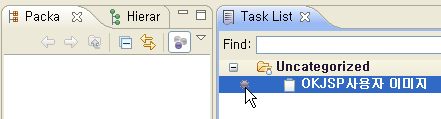어찌보면 소비자의 고민을 팍 덜어주는 쇼핑입니다.
매일 방문하지 않아도 됩니다. RSS를 지원해주기 때문이죠.
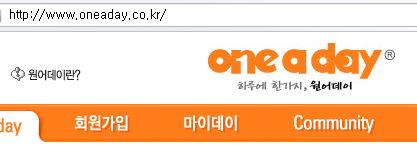
메인페이지도 따로 필요없는 듯합니다. 접속하자마자 보이는 그날의 팔 물건. 제품 상세 페이지와 메인페이지가 결합한 것이죠. 그리고 한 가지 상품에 집중하니 동영상도 충실한 것 같습니다. 가격 경쟁력도 만만치 않은 듯합니다.
매진도 되나봅니다. MD(Merchandise Director) 한마디를 보면 Sold Out 제품을 다시 내놓는 것이라네요.
아래 판매자의 한마디도 실어 놓았습니다.
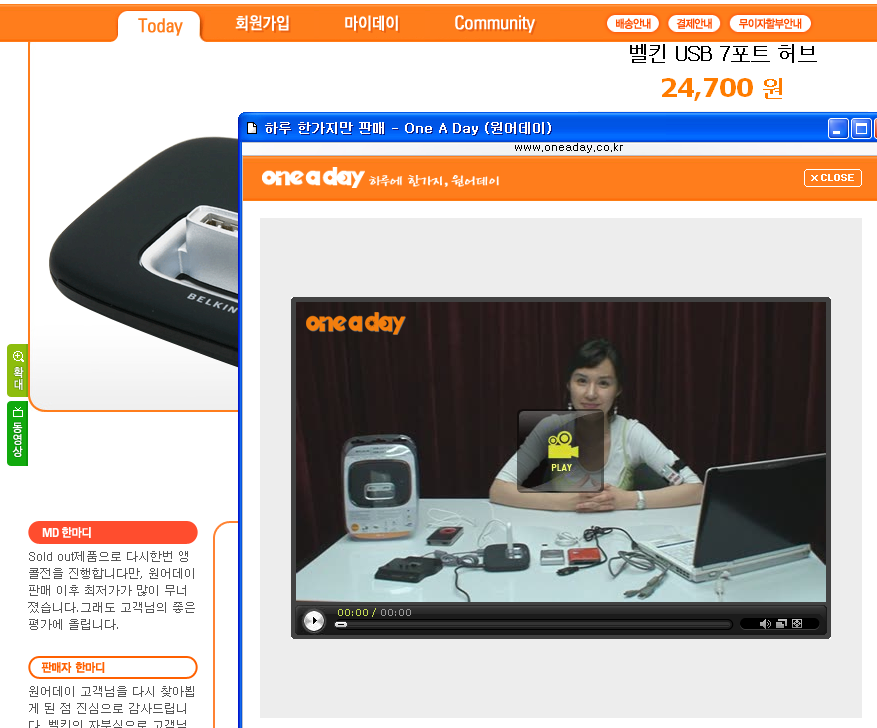
지난 상품 목록도 확인할 수 있습니다. 물건을 보아하니 팬시한 제품들이 제법 있군요. MD의 안목이 절대적인 것 같습니다.
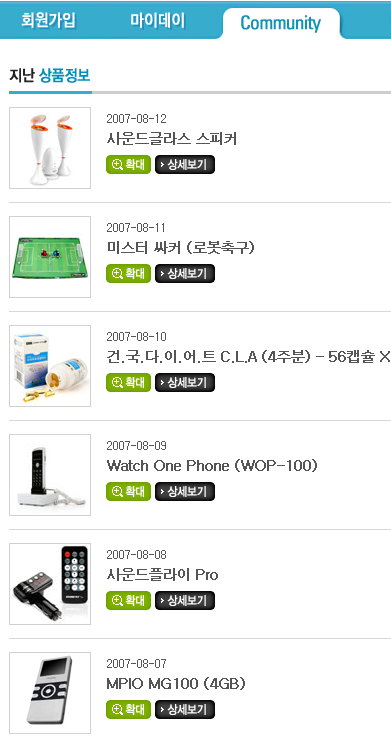
지난 상품 보기
주문 페이지는 다음과 같습니다.
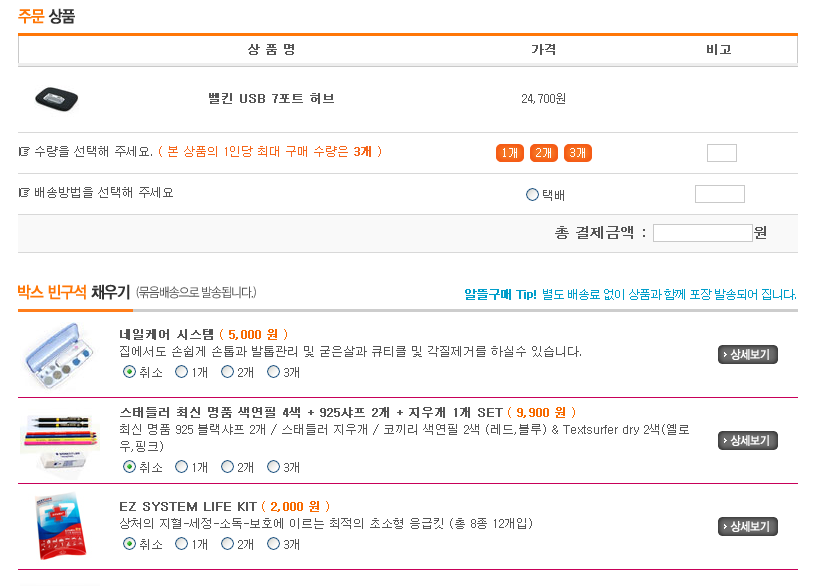
상품주문
수량 선택의 UI가 참신하다고 생각됩니다. ^^ 1개, 2개, 3개. 물론 텍스트 상자는 수정할 수 있게 되어있겠지만, 수량이 눈에 확 들어오는 군요.
그리고 그 아래 박스 빈구석 채우기는 히트입니다. 묶음배송으로 박스의 빈곳을 채운다는 명목으로 고객의 구매 시간을 늘리는군요. 대박입니다. ^^
오늘부터 이벤트 기간이군요.
저도 참여하려고 합니다. 요즘 속에 바람이 들었나봅니다.
아래 링크를 누르시면 제 소개로 사이트로 이동하게 됩니다. 일단 구경해보시죠.
| 원어데이 (One a day) http://www.oneaday.co.kr |
 |
ps. 하루에 한 가지, 바람돌이 선물이네요. ㅎㅎ
![초급자를 위해 준비한 인프런 [데브옵스 · 인프라] 강의](https://okdevtv.com/images/inflearn-react-api.webp)